qq截图,详细教您qq快捷截图
- 分类:win8 发布时间: 2018年05月08日 14:50:00
作为经常使用电脑的我们,相信对qq这个软件都不会陌生,qq是我们经常使用的社交软件,那么他聊天中附带的截图功能也是被我们所熟知的,但是大多数人都是用鼠标点击聊天框那里的剪刀手进行截图,但其实qq也有快捷截图的方式的,那么qq怎么快捷截图呢?小编今天带来的教程就是关于qq截图的。
不知道你们有没有这样的经历,在游戏收了一个呆萌的徒弟,带着他做任务他却找不到路,怎么指引他都不会,那么这时候我们只能用qq的截图功能来指引他一步一步通过任务,这是一段很美好的过程,那么你们在使用qq的时候应该也会经常使用qq截图功能吧,但是,qq截图不是只能在窗口的剪刀手那里点了才可以截图哦,qq也可以快捷截图哦,那么qq怎么快捷截图呢?就让小编来教你吧。
qq截图教程
一种就是大家所熟悉的窗口那里的剪刀手截图了
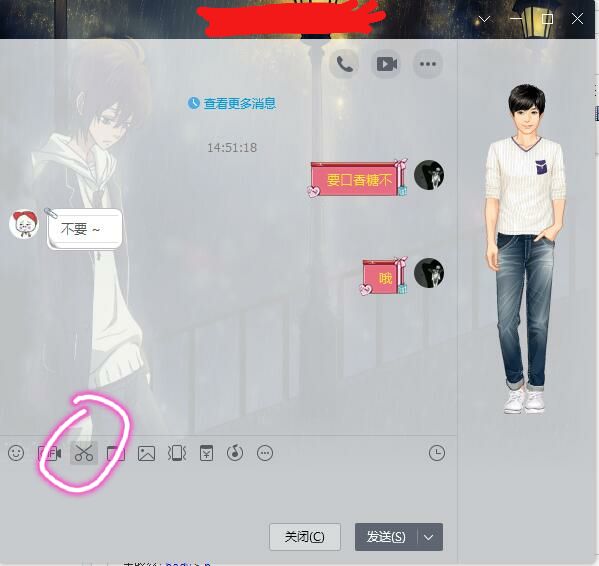
qq怎么快捷截图电脑图解-1
那么除了这种大家常用的之外还有就是快捷键截图了,那么快捷键怎么截图呢?我们首先打开qq的主菜单
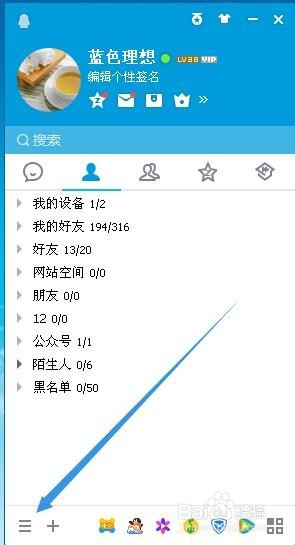
截图电脑图解-2
然后点击设置
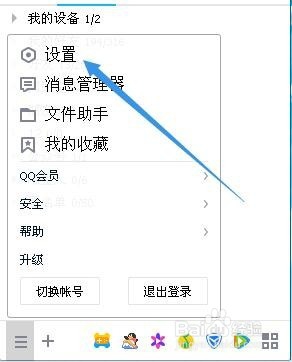
截图电脑图解-3
再点击热键
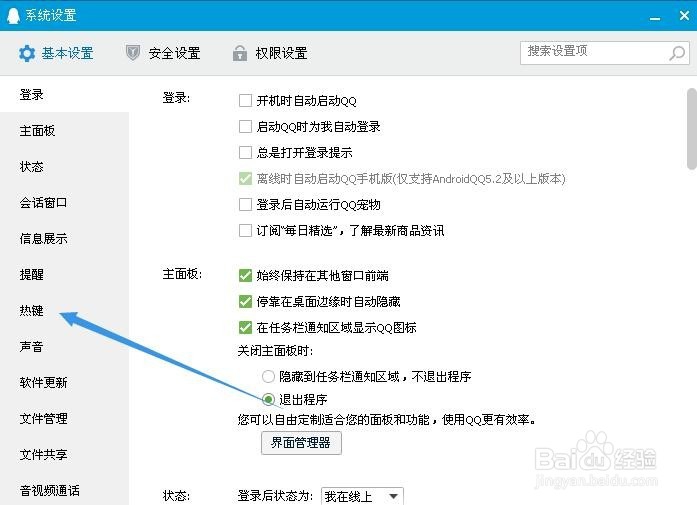
截图电脑图解-4
点击设置热键
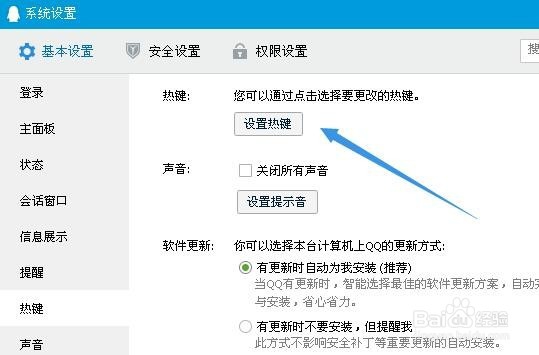
截图电脑图解-5
点击屏幕捕捉,可以进行设置自己想要的快捷键了,注意不要热键冲突哦(不设置的话默认快捷键就是ctrl+a)
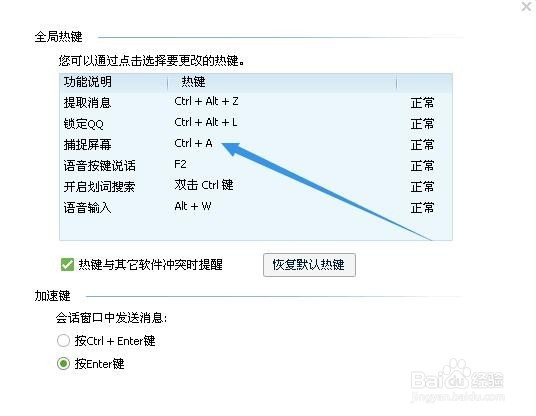
qq截图电脑图解-6
以上就是qq截图的教程了
猜您喜欢
- 怎么安装主板驱动2016/10/28
- u盘装系统步骤,详细教您U盘如何安装系..2018/01/05
- 微信聊天记录怎么恢复2020/01/11
- 小编教你电脑无法开机2017/09/15
- usb供电,详细教您usb供电不足怎么解决..2018/04/28
- bios降级方法2017/09/23
相关推荐
- XP32位系统下安装win764位系统教程.. 2017-04-03
- u盘量产工具怎么用 2016-10-30
- USB-CDROM量产u盘启动方法 2016-11-14
- excel无法复制粘贴,详细教您解决excel.. 2018-09-06
- 手机屏幕锁忘了怎么办,详细教您华为手.. 2018-07-26
- 台式机电源功率,详细教您怎样选择电源.. 2018-08-16




 粤公网安备 44130202001059号
粤公网安备 44130202001059号